Astromedia Search ou Astromedia Web Search (à ne pas confondre avec Astromenda Search) est un pirate de navigateur qui modifie les paramètres du navigateur pour s’adapter aux caprices d’un développeur malhonnête. L’extension non seulement s’installe contre les souhaits d’un utilisateur, mais agit également comme un logiciel de publicité en donnant la priorité à son bénéfice par rapport à ses préférences de navigation. Astromedia Search doit être supprimé de tous les navigateurs, sauf s’il a été installé intentionnellement.
Liens rapides de Le Pirate Astromedia Search
- Les symptômes d’Astromedia Search
- Comment cela fonctionne ?
- Comment supprimer Astromedia Search
- Outils de suppression Malware automatique
- Supprimer Astromedia Search
- Comment supprimer Astromedia en utilisant le Panneau de configuration de Windows
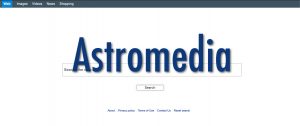
(Win)
Note: le procès Spyhunter de détection permet de parasite comme Le pirate Astromedia Search et contribue à son retrait pour libre. Essai limité disponible, Terms of use, Privacy Policy, Uninstall Instructions,
(Mac)
Note: le procès Combo Cleaner de détection permet de parasite comme Le pirate Astromedia Search et contribue à son retrait pour libre. Essai limité disponible, Terms of use, Privacy Policy, Uninstall Instructions,
Astromedia Search utilise des méthodes de distribution contraires à l’éthique pour atteindre un plus grand nombre d’utilisateurs qu’elle ne le pourrait en étant honnête. C’est poussé par les bailleurs de fonds et les logiciels publicitaires, ce qui empêche les personnes de l’avoir installé contre leur volonté et de ne pas pouvoir l’éliminer – même la réinstallation de leur navigateur n’aide pas certains.
Astromedia Search n’est pas unique, c’est très similaire à Margamish, Cultsearch, Byoml et d’autres. Ces remplaçants de page d’accueil sont appelés pirates de navigateurs – programmes qui tentent de contrôler le navigateur à des fins malveillantes.
Les symptômes d’Astromedia Search
La plupart des gens qui ont remarqué qu’Astromedia Search était installé sur leur navigateur ne le faisaient pas eux-mêmes. S’ils le faisaient, il serait facile de se débarrasser de ce pirate de recherche – il suffit de supprimer l’extension manuellement, les instructions se trouvent en dessous de cet article. Cependant, de nombreux utilisateurs ont remarqué qu’ils ne pouvaient pas s’en débarrasser aussi facilement. Ils retirent Astromedia Search et le rapport revient le lendemain. C’est l’extension qui s’appuie sur un programme malveillant installé sur le bureau.
En même temps qu’Astromedia Search a détourné les navigateurs, vous remarquerez peut-être que leur ordinateur travaille beaucoup plus dur, qu’il est à la traîne et qu’il ne parvient pas à effectuer des tâches exigeantes. C’est un problème grave lié à Astromedia Search, mais le pirate de l’air n’est pas directement responsable. Astromedia Search ne figure pas dans la liste des programmes ou des applications installés, même si un programme malveillant s’y cache: divers virus de logiciel de publicité se déguisent en programmes recherchés pour inciter les utilisateurs à ne pas les supprimer.
Les logiciels malveillants installés sur un ordinateur sont plus puissants qu’une simple extension telle que Astromedia Search : ils peuvent détourner et modifier les paramètres de tous les navigateurs installés. Ils peuvent continuellement réinstaller des extensions, afficher des publicités pop-up constantes, mais aussi faire des choses plus suspectes, telles que surveiller les activités des visiteurs et transmettre ces données à quelqu’un d’autre sur Internet. Ainsi, une installation non souhaitée de Astromedia Search indique une infection de type malware plus grave, qui doit être arrêtée rapidement.
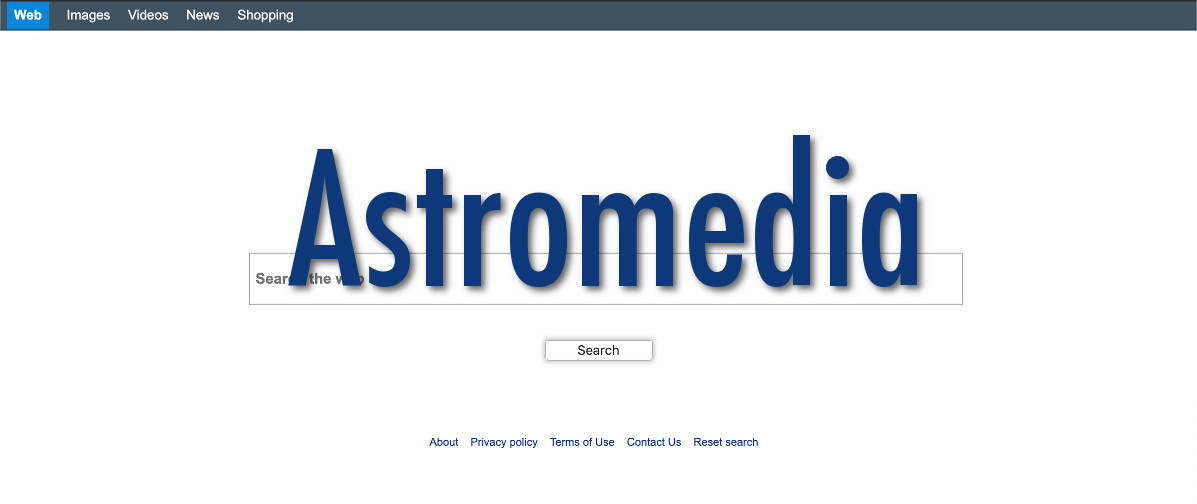
Comment cela fonctionne ?
Il serait peut-être déconcertant que quiconque veuille forcer les gens à utiliser un moteur de recherche spécifique. Mais, sans surprise, il s’agit de profit.
Premièrement, en regroupant des publicités ou en leur proposant de la publicité trompeuse, les utilisateurs installent un programme malveillant. Ils le font sans le savoir et sans le vouloir. Les logiciels publicitaires se présentent parfois sous la forme d’un lecteur PDF, d’un lecteur multimédia ou d’un optimiseur pour PC.
Ensuite, une fois installé, le programme malveillant affiche des pop-ups pour installer Astromedia Search ou l’installe en arrière-plan. La lenteur de l’ordinateur indique d’autres activités, comme Le minage de crypto-monnaie et la fraude publicitaire.
Astromedia Search modifie les paramètres du navigateur pour diriger toutes les requêtes vers ses propres sites Web. Il peut rediriger les visites vers ou à partir de sites particuliers. Il peut suivre les activités de l’utilisateur – quels sites Web ils visitent, quelles annonces ils cliquent, ce qu’ils recherchent. Il peut afficher des annonces sur n’importe quel site Web, par exemple remplacer différentes annonces par les siennes. Les développeurs d’Astromedia Search peuvent transmettre les données sur le comportement des utilisateurs aux annonceurs qui les utilisent pour adapter les publicités à chaque utilisateur. Les annonceurs paient Astromedia Search pour pouvoir annoncer à leurs utilisateurs.
Comment supprimer Astromedia Search
Bien que les extensions non désirées puissent être supprimées du navigateur, la première chose à faire pour vous en débarrasser est d’analyser votre ordinateur à la recherche de programmes malveillants. Supprimez les programmes potentiellement indésirables, les logiciels publicitaires et autres programmes malveillants à l’aide d’un programme antivirus puissant, tel que Spyhunter. Redémarrez votre ordinateur.
Ouvrez maintenant votre navigateur et supprimez Astromedia Search et toutes les autres extensions que vous ne souhaitez pas installer. En fait, supprimez toutes les extensions que vous n’utilisez pas régulièrement car, à moins que leur développeur soit extrêmement digne de confiance, elles constituent un risque pour la confidentialité.
Si, après cela, Astromedia Search ne cesse de revenir, cela signifie que le virus qui en est responsable n’a pas encore été supprimé. Essayez d’utiliser le mode sans échec ou recherchez les processus malveillants qui doivent être arrêtés. Recherchez les logiciels malveillants et supprimez-les à nouveau. Ensuite, supprimez Astromedia Search à nouveau.
Outils de suppression Malware automatique
(Win)
Note: le procès Spyhunter de détection permet de parasite comme Le Pirate Astromedia Search et contribue à son retrait pour libre. Essai limité disponible, Terms of use, Privacy Policy, Uninstall Instructions,
(Mac)
Note: le procès Combo Cleaner de détection permet de parasite comme Le Pirate Astromedia Search et contribue à son retrait pour libre. Essai limité disponible, Terms of use, Privacy Policy, Uninstall Instructions,
Supprimer Astromedia Search
Comment supprimer Astromedia en utilisant le Panneau de configuration de Windows
Denombreux pirates et logiciels publicitaires comme Le pirate Astromedia Search installent certains de leurs composants comme des programmes windows classiques, ainsi que des logiciels additionnels. Cette partie du logiciel malveillant peut être désinstallée à partir du Panneau de configuration. Pour y accéder, faites ce qui suit.
- Démarrer->Panneau de configuration (anciens Windows) ou appuyez sur clé Windows->Rechercher et entrez Panneau de configuration (Windows 8);

- Choisissez Désinstaller un Programme;

- Parcourez une liste de programmes et sélectionnez les données liées à Astromedia .

- Cliquez sur le bouton désinstaller.

- Dans de nombreux cas, les programmes anti logiciels malveillants sont meilleur en matière de détection des parasites liés, par conséquent, je recommande d’installer Spyhunter pour identifier d’autres programmes qui peuvent faire partie de cette infection.

Cette méthode ne supprimera pas certains plugins de navigateur, donc, procédez à la suite du guide de suppression.
Supprimer Le pirate Astromedia Search de vos navigateurs
TopComment supprimer Astromedia de Google Chrome:
- Cliquez sur l’icône des 3 lignes horizontales sur la barre d’outils du navigateur et sélectionnez Plus d’outils→Extensions

- Sélectionnez toutes les extensions malveillantes et supprimez-les.

- Cliquez sur l’icône des 3 lignes horizontales dans la barre d’outils du navigateur et sélectionnez Paramètres

- Sélectionnez Gérer les moteurs de recherche

- Supprimez les moteurs de recherche inutiles de la liste

- Retournez aux paramètres. Dans Démarrage, choisissez Ouvrir une page vierge (vous pouvez également supprimer les pages indésirables à partir du lien Ensemble de pages).
- Si votre page d’accueil a été changée, cliquez sur le menu Chrome dans le coin en haut à droite, sélectionnez Paramètres. Sélectionnez Ouvrir une page spécifique ou mettre un ensemble de pages et cliquez sur Ensemble de pages.

- Supprimez les sites internet de recherche malveillants sur de nouvelles fenêtres de Page de démarrage en cliquant sur le “X” juste à côté.

- Cliquez sur l’icône des 3 lignes horizontales sur la barre d’outils du navigateur et sélectionnez Paramètre et cliquez sur Gérer les moteurs de recherche.
- Supprimez les sites internet de recherche malveillants dans une nouvelle fenêtre de Moteurs de recherche.
(Optionnel) Réinitialiser vos paramètres de navigateur
Si vous avez toujours à faire à des problèmes liés à Le pirate Astromedia Search, réinitialisez les paramètres de votre navigateur pour mettre les paramètres par défaut.
- Cliquez sur le bouton du menu Chrome (trois lignes horizontales) et sélectionnez Paramètres.
- Défilez vers le bas de la page et cliquez sur le bouton Réinitialiser les paramètres de navigateur.

- Cliquez sur le bouton Réinitialiser dans la case de confirmation.

Si vous ne pouvez pas réinitialiser vos paramètres de navigateur et que les problèmes persistent, analysez votre système avec un programme anti logiciels malveillants.
TopComment supprimer [name] de Firefox:
- Cliquez sur le bouton menu dans le coin en haut à droite de la fenêtre Mozilla et sélectionnez l’icône “Ajouts” (Ou appuyez sur Ctrl+Maj+A sur votre clavier).

- Parcourez la liste des Extensions et Ajouts, supprimez tout ce qui est en lien avec [nom] et les choses que vous ne reconnaissez pas. Si vous ne connaissez pas l’extension et qu’elle n’a pas été créée par Mozilla, Google, Microsoft, Oracle ou Adobe, alors vous n’en avez probablement pas besoin.

- Si votre page d’accueil a été modifiée, cliquez sur le menu Firefox dans le coin en haut à droite, sélectionnez Options-> Général. Entrez un URL préférable au champ de la page d’accueil et cliquez sur Restaurer par défaut.

(Optionnel) Réinitialiser les paramètres de navigateur
Si vous avez toujours à faire à des problèmes liés à Astromedia, réinitialisez les paramètres de votre navigateur pour remettre les paramètres par défaut.
- Cliquez sur le bouton menu dans le coin en haut à droite de la fenêtre de Firefox. Cliquez sur le bouton Aide.

- Choisissez Informations de dépannage dans le menu Aide.

- Cliquez sur le bouton Réinitialiser Firefox.

- Cliquez sur le bouton Réinitialiser Firefox dans la case de confirmation. Mozilla Firefox se fermera et changera les paramètres par défaut.

- Entrez “about:config” dans la barre URL et pressez Entrée. Cela ouvrira la page des paramètres

- Tapez “Keyword.url” dans la barre de recherche. Clic droit et réinitialisez-le.

- Tapez “browser.search.defaultengine” dans la barre de recherche. Clic droit et réinitialisez-le.
- Tapez “browser.search.selectedengine” dans la barre de recherche. Clic droit et réinitialisez-le.
- Cherchez “browser.newtab.url”. Clic droit et réinitialisez-le. Cela permettra de s’assurer que la page de recherche ne se lancera pas à chaque nouvel onglet.
- Si les paramètres se remettent et que l’analyse avec des programmes anti logiciels malveillants revient vide: fermez Firefox, ouvrez l’explorateur de fichiers et entrez %AppData% dans la barre d’adresse. Entrez user.js dans la barre de recherche. Si ce fichier existe, renommez-le et démarrez à nouveau Firefox. Vous devrez répéter les étapes ci-dessus.

Si le problème persiste, analysez votre système avec un programme anti logiciels malveillants pour identifier les données malveillantes.
Top Comment supprimer le virus {name} d’Internet Explorer (anciennes versions):
- Cliquez sur la flèche à droite de la barre de recherche.
- Faites ce qui suit: sur IE8-9 choisissez Gérer les moteurs de recherche, sur IE7 cliquez sur Modifier les défauts de recherche.
- Supprimez Le pirate Astromedia Search de la liste.
Comment supprimer {name} d’IE 11:
- Cliquez sur l’icône Paramètres (en haut à droite)->Gérer les ajouts.

- Parcourez Barres d’outils et extensions. Supprimez tout ce qui est en lien avec Le pirate Astromedia Search et les articles que vous ne connaissez pas qui n’ont pas été créés par Google, Microsoft, Yahoo, Oracle ou Adobe.

- Sélectionnez Moteurs de recherche.

- Si aucun de ces moteurs de recherche n’est disponible, suivez “Trouver plus de moteurs de recherche” en bas de l’écran et installez Google.

- Fermez les Options.
- Si votre page d’accueil a été modifiée, cliquez sur l’icône Engrenage dans le coin en haut à droite pour ouvrir le menu d’Internet Explorer, sélectionnez Options internet et choisissez l’onglet Général. Entrez un URL préférable au champ de la page d’accueil et cliquez sur Soumettre.

(Optionnel) Réinitialiser vos paramètres de navigateur
Si vous avez toujours à faire à des problèmes liés à Astromedia, réinitialisez les paramètres de votre navigateur pour remettre ses paramètres par défaut.
- Appuyez sur l’icône Engrenage → Options internet.

- Choisissez l’onglet Avancé et cliquez sur le bouton Réinitialiser.

- Sélectionnez la case “Supprimer les paramètres personnels” et cliquez sur le bouton Réinitialiser.

- Cliquez sur le bouton Fermer de la case de confirmation, puis fermez votre navigateur.

Si vous ne pouvez pas réinitialiser vos paramètres de navigateur et que le problème persiste, analysez votre système avec un programme anti logiciels malveillants.
Comment supprimer Le pirate Astromedia Search de Microsoft EdgeTop
- Ouvrez Microsoft Edge et cliquez sur le bouton Plus (trois points dans le coin supérieur droit de l'écran), puis choisissez Paramètres.

- Dans la fenêtre Paramètres, cliquez sur le bouton Choisir les éléments à effacer.

- Sélectionnez tout ce que vous souhaitez supprimer et cliquez sur Effacer.

- Faites un clic droit sur Démarrer et choisissez Gestionnaire de tâches.

- Dans l'onglet Processus faites un clic droit sur Microsoft Edge et sélectionnez Voir les détails.

- Dans les Détails recherchez les entrées nommées Microsoft Edge, faites un clic droit sur chacune d'elles et sélectionnez Fin de tâche pour mettre fin à ces entrées.

TopComment supprimer Le pirate Astromedia Search de Safari:
Supprimer les extensions malveillantes
- Cliquez sur le menu Safari dans le coin en haut à gauche de l’écran. Sélectionnez Préférences.

- Sélectionnez Extensions et désinstallez Astromedia et d’autres extensions suspectes.

- Si votre page d’accueil a été modifiée, cliquez sur le menu Safari dans le coin en haut à gauche de l’écran. Sélectionnez Préférences et choisissez l’onglet Général. Entrez l’URL souhaité dans le champ de la page d’accueil.

(Optionnel) Réinitialiser vos paramètres de navigateur
Si vous êtes toujours en train d’expérimenter des problèmes liés à Le pirate Astromedia Search, réinitialisez les paramètres de vos navigateurs à ses paramètres par défaut.
- Cliquez sur le menu Safari dans le coin en haut à gauche de l’écran. Sélectionnez Réinitialiser Safari…

- Sélectionnez les options que vous voulez réinitialiser (habituellement, toutes viennent pré sélectionnées) et cliquez sur le bouton Réinitialiser.

Si vous ne pouvez pas réinitialiser vos paramètres de navigateur et que le problème persiste, analysez votre système avec un programme anti logiciels malveillants.










































